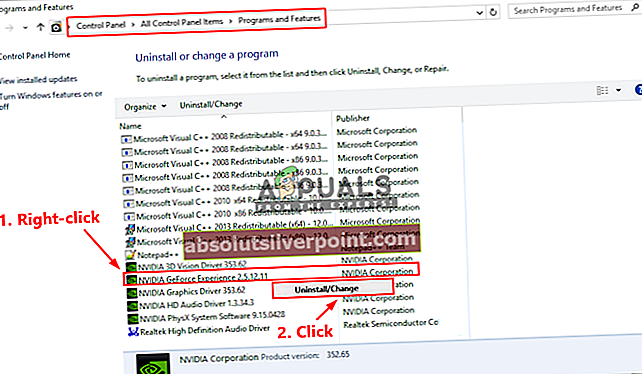SChannel tai Secure Channel sisältää joukon suojausprotokollia, jotka tarjoavat salatun henkilöllisyyden todennuksen ja suojatun viestinnän. On kuitenkin tiettyjä HTTPS-sivustoja, joihin käyttäjät eivät voi muodostaa yhteyttä Internet Explorerin kautta, ja saavat tapahtumalokimerkinnän, kuten "SChannel: “Seuraava kohtalokas hälytys vastaanotettiin: 40”. Joidenkin NVIDIA-päivitysten vuoksi käyttäjät löysivät myösschannel –EventID 36888 - kohtalokas hälytys 40”Heidän tapahtumien katseluohjelmassaan.
Mikä aiheuttaa SChannel Fatal Error Alert 40 -ilmoituksen?
Tarkastelimme useita tapauksia, ja vianetsinnän ja olosuhteiden tarkan tarkastelun jälkeen päädyimme siihen tulokseen, että tämä ongelma johtui useista eri syistä.
Tämä näyttää olevan virhe kädenpuristus HTTPS-yhteyttä varten. Sitä ei tapahdu kaikilla HTTPS-sivustoilla, mutta vain muutamilla tietyillä. Enimmäkseen tämä tapahtuu Internet Explorerissa. Joistakin syistä käyttäjillä, jotka päivittivät NVIDIA-ohjaimet, näytti olevan sama virhe järjestelmissään. Ja kohde on NVIDIA GeForce -kokemus heidän järjestelmässään, mikä aiheuttaa ja näyttää tämän virheen tapahtumien katseluohjelmassaan.
Nyt kun sinulla on perustiedot ongelman luonteesta, siirrymme kohti menetelmiä.
Tapa 1: NVIDIA GeForce Experience -ohjelman asennuksen poistaminen
Monilla käyttäjillä on tämä virhe NVIDIA GeForce Experience -käyttöjärjestelmänsä takia. GeForce Experience -autopäivitykset voivat sekoittaa asioita hieman. Monet käyttäjät ratkaisivat tämän ongelman poistamalla GeForce-kokemuksensa tai päivittämällä vanhemman versionsa päivitettyyn versioon. Ne, jotka poistivat sovelluksensa ja korjasivat ongelman, voivat asentaa sen uudelleen ja nähdä, onko ongelma edelleen olemassa vai ei.
- Pidä Windows-avain ja Paina R avata Juostaja kirjoita sittenappwiz.cpl”Ja napsauta OK avataksesi Ohjelmat ja ominaisuudet
- Etsi nyt tietokoneesi asennettujen ohjelmien luettelosta ja etsi NVIDIA GeForce Experience
- Napsauta sitä hiiren kakkospainikkeella ja valitse Poista asennus
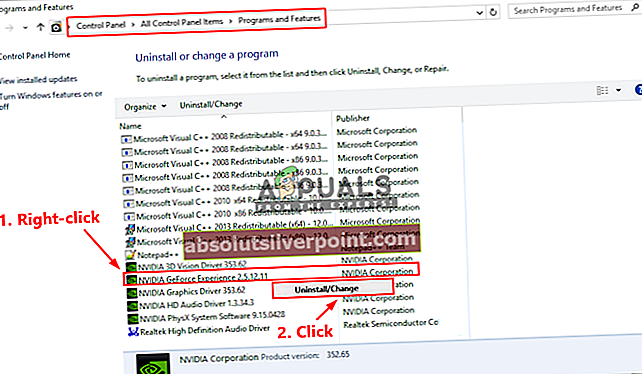
- Käy läpi asennuksen poisto-ohjelma seuraamalla näytön ohjeita, ja ohjelma poistetaan tietokoneesta.
Tapa 2: Internet Explorerin salliminen hyväksyä RC4-salaukset
Näin voi käydä, kun olet siirtymässä tietylle verkkosivustolle, mutta selaimesi ei ole määritetty hyväksymään RC4-salauksia. Internet Explorer voi estää minkä tahansa RC4-salauksen mainostamisen rekisteristä. Sinun on poistettava FIPS-valitusalgoritmien käytäntö käytöstä, jotta se toimisi.
- Pidä Windows-avain ja Paina R avata Juostaja kirjoita sittenregedit”Ja napsauta OK avata Rekisterieditori
- Siirry seuraavaan hakemistoon:
HKEY_LOCAL_MACHINE \ SYSTEM \ CurrentControlSet \ Control \ Lsa
- Löydät avaimenFipsAlgorithmPolicy”Luettelossa
- Napsauta hiiren kakkospainikkeella Käytössä ja valitse Muuttaa, aseta sitten avaimen arvoksi 0
- Käynnistä järjestelmä uudelleen ja Internet Explorer alkaa mainostaa RC4-algoritmia oikein.